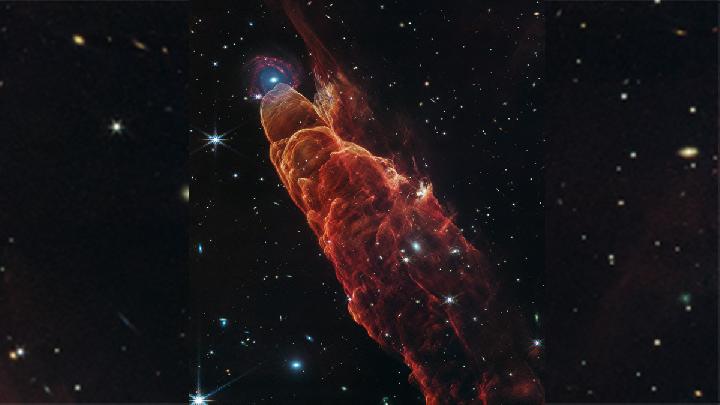Baca berita dengan sedikit iklan, klik disini

TEMPO.CO, Jakarta - Tips teknologi kali ini Tempo mengulas tentang bagaimana cara mengetahui ada seseorang yang telah mengintai laptop, PC atau Mac Anda. Semua tentang informasi pribadi yang tersimpan di komputer pada dasarnya perpanjangan dari seluruh identitas Anda dalam bentuk digital.
Anda dapat menyimpan semua foto, video, resume, kontak, dokumen, dan informasi sensitif lainnya di PC atau Mac Anda. Bisakah Anda membayangkan seseorang mengintip dan mendapatkan semua data itu?
Lebih buruk lagi, jika Anda meninggalkan komputer Anda tanpa pengawasan, pengintai bahkan dapat mengambil semua kata sandi akun Anda yang tersimpan di peramban Anda. Itu benar-benar bencana.
Tapi bagaimana Anda bisa tahu jika seseorang mengakses file dan aplikasi Anda tanpa sepengetahuan Anda? Apakah seseorang menggunakan komputer Anda di belakang Anda? Untungnya, ada beberapa cara untuk mengetahuinya.
Jadi seseorang telah melihat komputer Anda, membuka file dan aplikasi Anda, pasti ada jejaknya. Pada PC dan Mac, ada cara cepat dan mudah untuk melihat file, folder, dan bahkan aplikasi yang baru diakses.
Dengan alat ini, jika Anda melihat item yang Anda tidak ingat kapan terakhir membukanya, maka itu pertanda pasti bahwa pihak yang tidak sah telah mengakses sistem Anda tanpa sepengetahuan Anda. Inilah cara Anda melihat item terbaru di PC dan Mac, menurut laman komando, baru-baru ini:
1. Di Laptop atau PC:
File terbaru, buka jendela File Explorer dengan mengklik pintasan bilah tugas, membuka folder Dokumen atau dengan menekan tombol Windows + E.
Di sisi kiri menu File Explorer, lalu klik Akses Cepat, yang akan menampilkan daftar file yang baru dibuka. Jika Anda melihat sesuatu dalam daftar ini yang Anda tidak ingat telah membukanya, maka seseorang mungkin telah mengakses komputer Anda.
2. Di Mac:
Klik pada logo Apple di sebelah kiri bilah menu. Lalu, arahkan mouse Anda ke Item Terbaru. Di sini, Anda akan melihat 10 item terbaru yang diakses dalam tiga kategori: Aplikasi, Dokumen dan Server.
Sedang untuk Folder terbaru, buka jendela Finder. Saat jendela aktif, kemudian klik Pergi pada bilah menu. Arahkan mouse Anda ke Folder Terbaru. Mirip dengan "Item Terbaru", Anda akan melihat 10 folder yang paling terakhir diakses.
3. Periksa riwayat peramban web
Area lain yang harus untuk diperiksa adalah aktivitas menjelajah. Meskipun pengguna yang cerdas selalu dapat menggunakan mode Penyamaran atau Pribadi peramban web atau menghapus riwayat penjelajahan mereka, tidak ada salahnya untuk meninjau aktivitas penelusuran web untuk pengintai.
Untuk Google Chrome, klik tiga titik vertikal di sisi kanan atas jendela Chrome Anda. Arahkan pada History. Sementara Mozilla Firefox, klik ikon lihat riwayat, penyimpanan bookmark, dan lainnya di bilah menu dan klik pada History.
Sedangkan Microsoft Edge, Anda cukup dengan klik ikon Hub atau ikon seperti bintang yang melaju cepat. Dan klik History. Lalu Safari, caranya buka Safari, pada bilah menu Apple, klik History dan pilih Show All History.
4. Tinjau login komputer Anda
Untuk melihat semua aktivitas login di PC Anda, gunakan Windows Event Viewer. Alat ini akan menunjukkan semua layanan Windows yang telah diakses, serta info masuk, kesalahan, dan peringatan.
Untuk mengakses Windows Event Viewer, buka Control Panel, lalu klik System and Security, pilih Administrative Tools, dan Event Viewer. Cara yang lebih mudah untuk mengakses Event Viewer adalah hanya menekan tombol Windows + R. Ketik "eventvwr " di kotak dialog "Jalankan". Ini akan membuka Event Viewer.
Di panel kiri, klik pada item yang disebut Keamanan. Ini akan menunjukkan kepada Anda daftar semua peristiwa login di PC Anda. Di bawah kolom ID Peristiwa, cari nomor 4624 untuk log masuk standar, 4672 untuk log masuk administratif dan 4634 untuk logoff.
Kemudian klik entry untuk detail tambahan dan periksa apakah pengguna lain telah masuk ke sistem Anda saat Anda pergi. Pada Mac, Anda dapat menggunakan alat Konsol untuk memeriksa apakah seseorang berusaha mengakses komputer Anda saat komputer dalam mode tidur.
Untuk mengakses alat ini, gunakan Spotlight Search (Command + Space) lalu cari kata Console dan tekan Enter. Pada jendela Konsol, klik "Semua Pesan" lalu pada bidang Pencarian (sisi kanan atas jendela), ketik "bangun" untuk melihat semua peristiwa yang relevan dan stempel waktu mereka.
5. Menghentikan orang lain menggunakan komputer Anda
Mengunci komputer Anda dan menggunakan kata sandi yang kuat untuk masuk kembali adalah dua hal yang paling dasar dari keamanan komputer yang selalu disarankan untuk dilakukan. Di kantor, layar kunci adalah fitur yang paling aman serta melindungi pekerjaan Anda dari calon pengintai visual tanpa sepenuhnya mematikan komputer Anda.
Selalu kunci komputer Anda ketika Anda pergi sehingga calon pengintai tidak dapat mengaksesnya. Pada Windows, Anda dapat menggunakan tombol pintas Windows + L untuk mengunci PC Anda dengan cepat.
Pada Mac, Anda dapat menggunakan pintasan Control + Shift + Eject (Control + Shift + Power pada Mac tanpa drive disk) atau Control + Command + Q untuk menguncinya dengan cepat. Anda juga dapat mengklik logo Apple pada bilah menu dan pilih Lock Screen.
Catatan: Pastikan Anda mengatur opsi keamanan Mac Anda untuk meminta kata sandi segera setelah terkunci. Anda dapat mengatur ini dengan membuka System Preferences, lalu Security & Privacy .
Saat Anda melakukannya, pastikan Anda memiliki kata sandi yang kuat untuk akun Anda. Anda mungkin terbiasa menggunakan kata sandi sederhana sehingga Anda dapat masuk lebih cepat.
Itu sebabnya banyak orang menggunakan kata sandi yang lemah seperti "kata sandi" atau "123456," itu ide yang buruk. Peretas dapat menebak kata sandi mudah dalam hitungan menit. Buat kata sandi unik, tapi yang Anda mudah mengingatnya.
Baca berita dengan sedikit iklan, klik disini

6. Bagaimana dengan keyloggers?
Tahukah Anda bahwa ada program yang hanya untuk menangkap informasi dari keyboard Anda? Mereka disebut log keystroke, atau keyloggers, dan bisa menjadi alat peretas jahat untuk mencuri informasi Anda.
Sementara perusahaan dan orang tua dapat menggunakan keyloggers untuk pemantauan hukum, scammer dapat menggunakannya untuk menyerang privasi Anda atau mencuri identitas Anda. Mereka datang dalam bentuk perangkat lunak dan perangkat keras, dan bukan sesuatu yang bisa dianggap enteng.
Keylogger fisik mudah disembunyikan di dalam komputer, dan Anda tidak akan pernah tahu. Jika Anda tidak tahu persis apa yang Anda cari, Anda dapat dengan mudah melewatkannya.
Namun, keyloggers eksternal ini terbatas pada apa yang dapat mereka lakukan. Perangkat lunaknya sama sulitnya, jika tidak lebih sulit, untuk dideteksi, dan dapat menyebabkan lebih banyak kerusakan. Tapi untungnya bagi Anda, dapat menggunakan perangkat lunak untuk mendeteksi keylogger.
Baca berita dengan sedikit iklan, klik di sini
Baca berita dengan sedikit iklan, klik disini
Berita lain tentang laptop bisa Anda simak di Tempo.co.
KOMANDO.COM